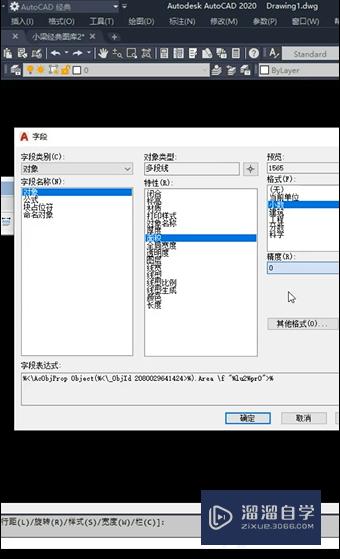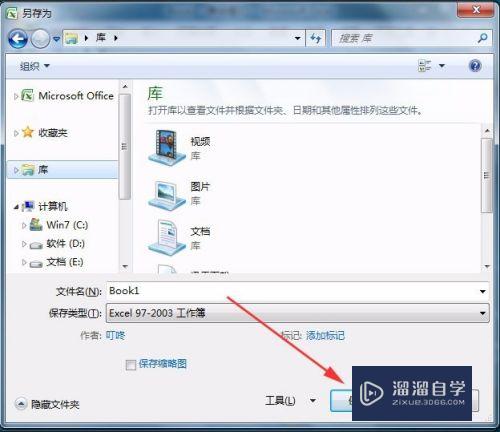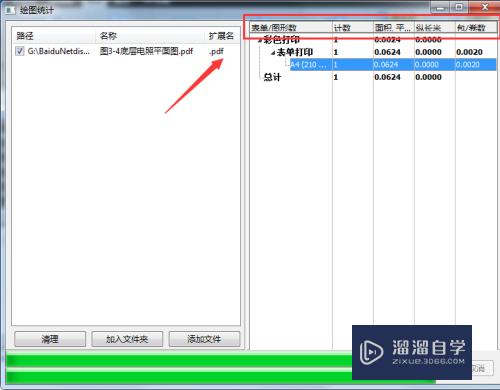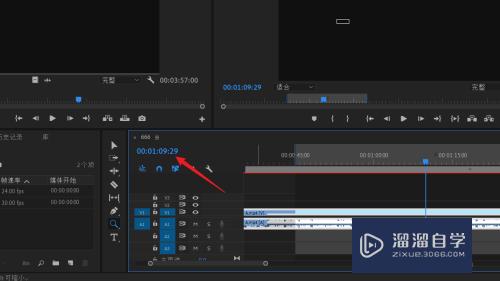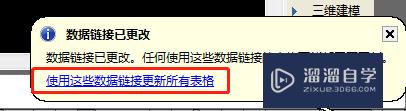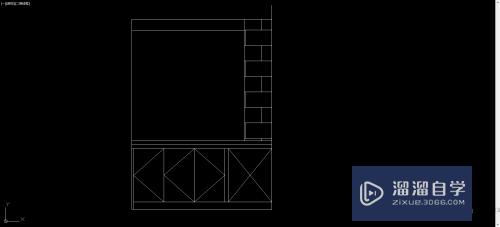C4D如何制作布料(c4d如何制作布料材质)优质
C4D是一款三维设计软件。广泛应用于广告设计。三维影视动画设计等领域。其功能十分强大。可以设计出逼真的三维模型及特效。那么在C4D中如何制作布料呢?下面小渲就带大家一起来学习下方法。

工具/软件
硬件型号:华为笔记本电脑MateBook 14s
系统版本:Windows7
所需软件:C4D R20
方法/步骤
第1步
布料。是装饰材料中常用的一种材质。C4D中的布料是指模拟现实中的布料材质。首先打开C4D软件并创建一个平面及球体。我们通过球体与平面来模拟布料的制作过程。

第2步
在对象面板中我们选中平面。快捷键C将平面对象转化为可编辑模式。选中平面对象。右键选择“模拟标签”-“柔体”。为平面添加一个柔体标签。
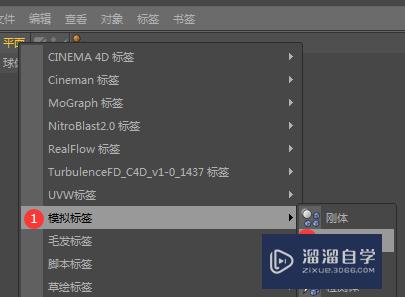
第3步
同样。我们再选中球体对象。右键选择“模拟标签”-“刚体”。我们为球体对象添加一个刚体标签。刚体就是比较生硬的材质标签。不会发生形变。
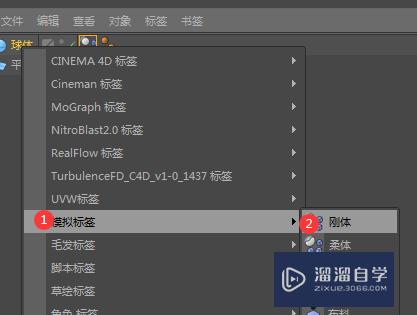
第4步
我们点击一下动画播放按钮。发现平面和球体一同向下坠落了。这不是我们想要的效果。我们要的效果是平面落在球体上模拟布料效果。所以我们点击球体对象后面的“刚体标签”。在下方属性中选择“动力学”通道。将下方的“动力学”选择关闭。
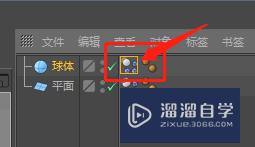
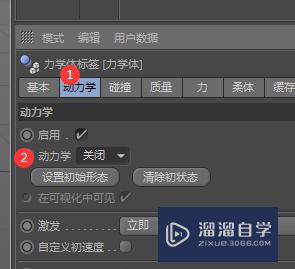
第5步
此时再点击动画播放按钮就会发现平面落在球体上。但是我们会发现平面落在球体上之后会显得比较生硬。不是很像柔软的布料效果。因此我们点击平面对象后面的柔体标签。在属性中的“柔体”通道中将“弯曲”的数值由默认的50改成0。这样布料效果就显得逼真了。如果感觉平面不太润滑。可以添加一个细分曲面效果。
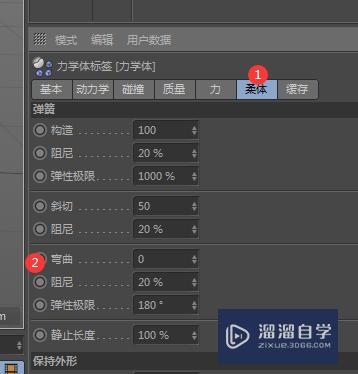
总结:
1。打开C4D软件并创建一个平面及球体。
2。在对象面板中我们选中平面。快捷键C将平面对象转化为可编辑模式。选中平面对象。右键选择“模拟标签”-“柔体”。
3。再选中球体对象。右键选择“模拟标签”-“刚体”。我们为球体对象添加一个刚体标签。
4。点击球体对象后面的“刚体标签”。在下方属性中选择“动力学”通道。将下方的“动力学”选择关闭。
5。点击平面对象后面的柔体标签。在属性中的“柔体”通道中将“弯曲”的数值由默认的50改成0。这样布料效果就显得逼真了。如果感觉平面不太润滑。可以添加一个细分曲面效果。

以上关于“C4D如何制作布料(c4d如何制作布料材质)”的内容小渲今天就介绍到这里。希望这篇文章能够帮助到小伙伴们解决问题。如果觉得教程不详细的话。可以在本站搜索相关的教程学习哦!
更多精选教程文章推荐
以上是由资深渲染大师 小渲 整理编辑的,如果觉得对你有帮助,可以收藏或分享给身边的人
本文地址:http://www.hszkedu.com/65815.html ,转载请注明来源:云渲染教程网
友情提示:本站内容均为网友发布,并不代表本站立场,如果本站的信息无意侵犯了您的版权,请联系我们及时处理,分享目的仅供大家学习与参考,不代表云渲染农场的立场!